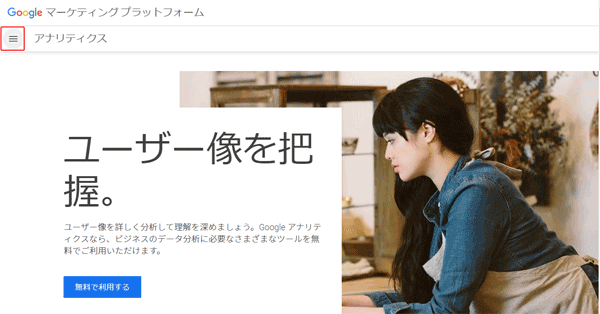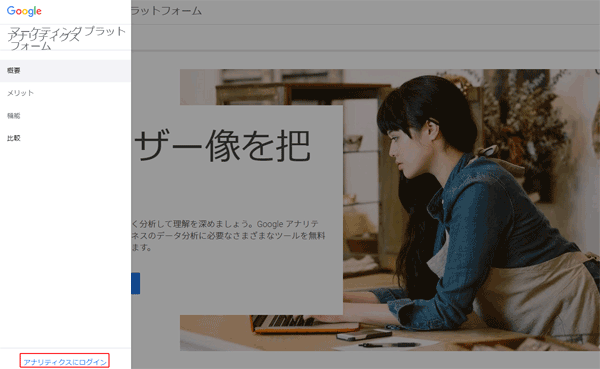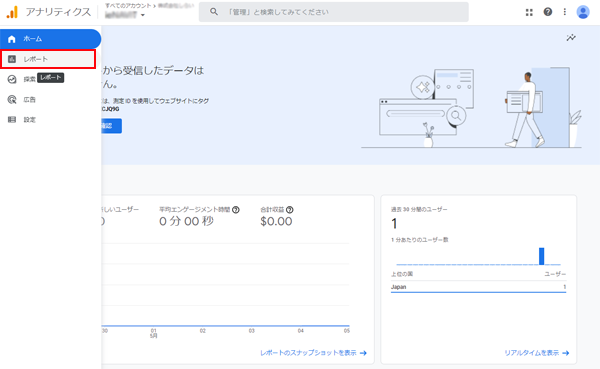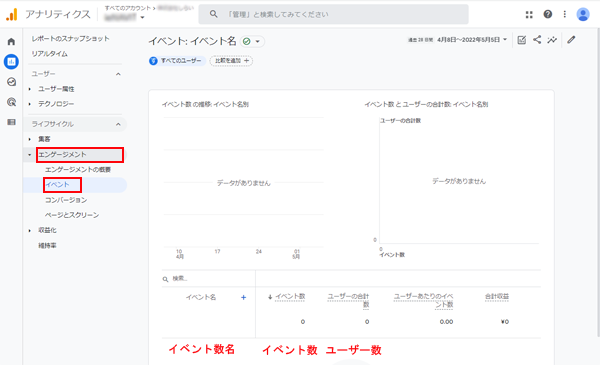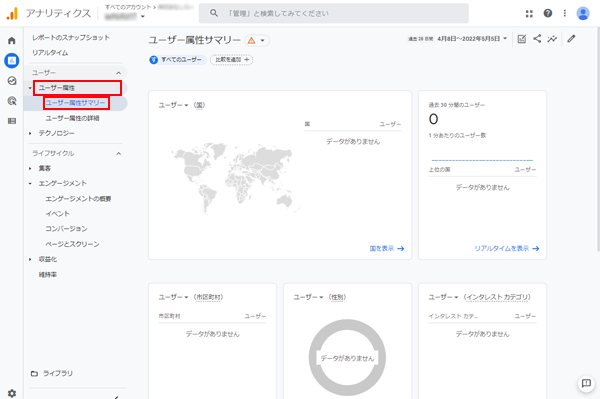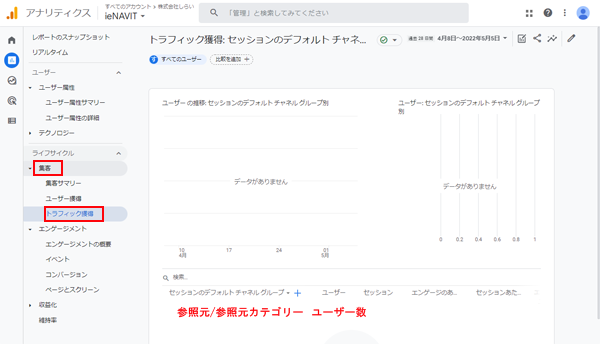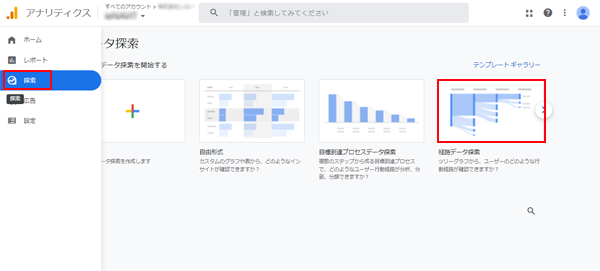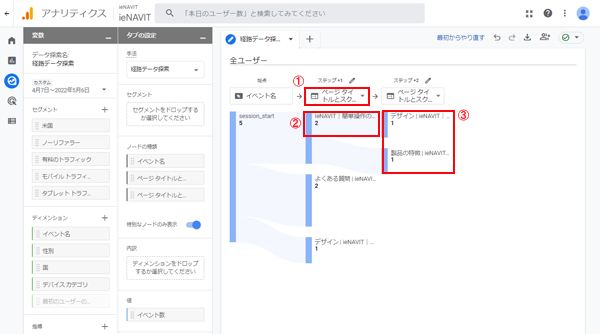| Googleアナリティクス(GA4)の基本的な使い方
|
1.Gmailにログイン後、ブラウザで下記のアドレスを開き、ハンバーガーアイコンをクリックします。
https://www.google.com/analytics/
|
|
|
|
2.[アナリティクスにログイン]をクリックします。
|
|
|
|
3. 左メニューの[レポート]をクリックします。
|
|
|
|
【アクセス量の確認】
4. 左メニューの[エンゲージメント]、[イベントレポート]をクリックします。
説明)ページビュー数やユーザー数といった「サイトへのアクセス量」を確認
|
|
|
| イベント名 |
説明
|
| click(ウェブ)
|
外部リンクをクリックした回数
|
| file_download(ウェブ)
|
ファイルダウンロード数
|
| first_visit(アプリ、ウェブ)
|
初回訪問回数
|
| page_view(ウェブ)
|
ページの表示回数(表示されたら計測)
|
| scroll(ウェブ)
|
ページを下方へ90%までスクロールした回数
|
| session_start(アプリ、ウェブ)
|
訪問した回数
|
| user_engagement(アプリ、ウェブ)
|
ユーザーアクティビティの回数。アクティブユーザー数
|
| video_complete(ウェブ)
|
埋め込みYouTube動画が最後まで再生された回数
|
| video_progress(ウェブ)
|
埋め込みYouTube動画が 10%、25%、50%、75% 以降まで再生された回数
|
| video_start(ウェブ)
|
埋め込みYouTube動画の再生数
|
| view_search_results(ウェブ)
|
サイト内検索をした回数
|
参考)詳細を知りたい方は、[GA4] 自動的に収集されるイベント(https://support.google.com/analytics/answer/9234069?hl=ja)
【ユーサー属性の確認】
5. 左メニューの[ユーザー属性]、[ユーザー属性サマリー]をクリックします。
説明)ユーザーの性別、言語、国といった「ユーザー属性」を確認
|
|
|
|
【流入経路の確認】
6. 左メニューの[ユーザー属性]、[ユーザー属性サマリー]をクリックします。
説明)ユーザーがどこから訪れたのか、「サイトへの流入経路」を確認
|
|
|
| 参照元 |
参照元名
|
| facebook.com / 参照元
|
facebookから流入
|
| t.co / 参照元
|
Twitterから流入
|
| instagram.com / 参照元
|
instagramから流入
|
| youtube.com / 参照元
|
YouTubeから流入
|
| pinterest. / 参照元
|
Pinterestから流入
|
| b.hatena.ne.jp / 参照元
|
はてなブックマークから流入
|
| organic / メディア
|
検索による流入
|
| referral / メディア
|
リンクからの流入
|
| display / メディア
|
ディスプレイ広告からの流入
|
| cpc / メディア
|
リスティング広告など有料広告からの流入
|
| cpm / メディア
|
ディスプレイ・バナー広告からの流入
|
| none / メディア
|
流入元が不明
|
【経路分析の作成】
7. 左メニューの[探索]、右の[経路データ探索]をクリックします。
説明)「最初に訪れたページから他のページにどれくらい移動したのか」「他のページへ行く前に離脱したのか」などユーザーの「サイト内の行動」を確認
|
|
|
|
【経路分析の確認】
8. ①をノードの種類を「イベント名」から「ページタイトルとスクリーン名」へ変更し、②のノードをクリックすると③が展開されます。
|
|
|
|
|